Google kort: Hvernig á að finna hnit fyrir staðsetningu

Sjáðu hvernig þú getur fundið hnitin fyrir hvaða stað sem er í heiminum í Google kortum fyrir Android, Windows og iPadOS.
Eitt af lykilatriðum Brave vafrans er að hann inniheldur innbyggðan auglýsingablokkara. Ekki er víst að allir notendur vilji að þetta sé virkt alltaf. Sem betur fer fyrir þá tíma og notendur geturðu slökkt á því frekar auðveldlega, á einn af tveimur vegu.
Ef þú vilt slökkva á auglýsingablokkara Brave fyrir eina tiltekna vefsíðu geturðu gert það með því að nota hugrakkur táknið efst, hægra megin á vefslóðastikunni.
Ábending: Það eru tvö tákn hægra megin á vefslóðastikunni í Brave. Sá sem er lengst til hægri er þríhyrningur og er notaður fyrir Brave Rewards forritið, sem býður upp á dulritunargjaldmiðil gegn því að leyfa nokkrar auglýsingar. Raunverulegt hugrakkur táknið sem þú vilt smella á er ljónshöfuðið við hliðina á því.
Þegar þú pikkar á Brave táknið birtist fellivalmynd. Í þessari fellivalmynd geturðu stillt hvaða verndarstillingar eru virkar á þessari tilteknu síðu.
Ef „Loka á auglýsingar og mælingar“ er virkt, þá verður komið í veg fyrir að auglýsingar og rakningarforskriftir hleðist. Þetta getur aukið friðhelgi þína og hleðslutíma síðu, auk þess að koma í veg fyrir að uppáþrengjandi auglýsingar birtist.
Ábending: Aðrar stillingar í þessari valmynd gera þér kleift að þvinga fram HTTPS-tengingar (þar sem þær eru tiltækar), koma í veg fyrir að vefsvæði þriðju aðila visti vafrakökur, loka fyrir allar vefforskriftir (þetta gæti brotið á sumum vefsíðum) og til að auka erfiðleikana við að taka fingrafar fyrir vafrann þinn.
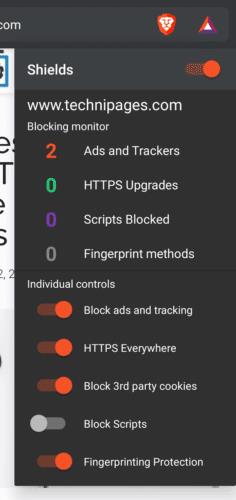
Ýttu á Hugrakkur táknið, pikkaðu síðan á „Loka á auglýsingar-og mælingar“ til að slökkva á auglýsingalokun á einni síðu.
Ef þú vilt slökkva á auglýsingalokun í öllum vafranum geturðu gert það í stillingum í forritinu. Til að opna stillingarnar pikkarðu á þrípunkta táknið og pikkar svo á „Stillingar“.
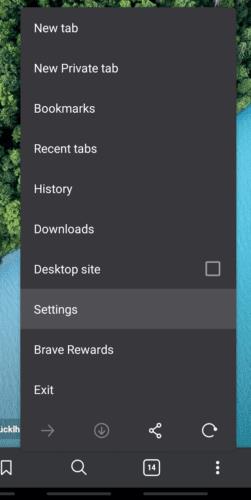
Pikkaðu á þrípunkta táknið og síðan á „Stillingar“ til að opna forritastillingarnar.
Til að slökkva á vafra sem lokar á auglýsingar á breiðum grundvelli þarftu að opna „Persónuvernd“ stillingarnar, efst í „Ítarlegri“ undirkaflanum.
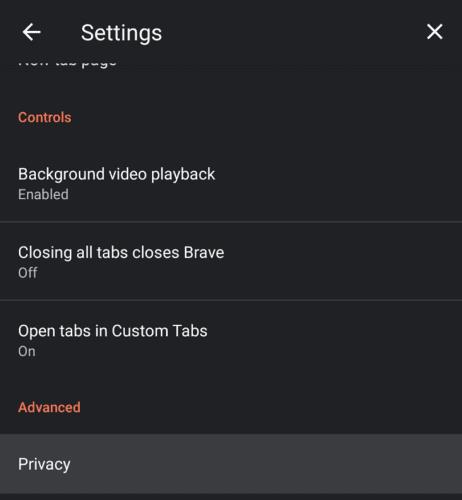
Pikkaðu á „Persónuvernd“ stillingarnar til að geta stillt stillingu fyrir auglýsingalokun í vafranum.
Þú þarft bara að ýta einu sinni á „Auglýsingablokkun“ til að hakað sé úr viðkomandi gátreit, síðan er lokað fyrir auglýsingar.
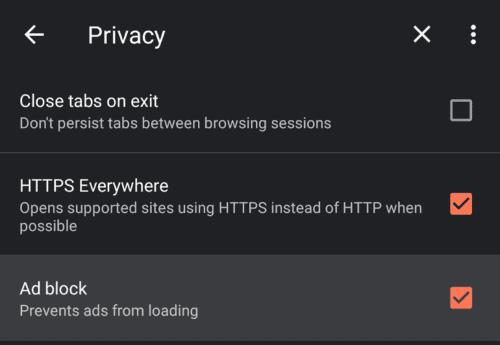
Taktu hakið úr gátreitnum „Auglýsingablokkun“ til að slökkva á auglýsingalokun.
Sjáðu hvernig þú getur fundið hnitin fyrir hvaða stað sem er í heiminum í Google kortum fyrir Android, Windows og iPadOS.
Hvernig á að hætta að sjá staðsetningarskilaboðin í Chrome á Android, Windows 10 eða iPad.
Sjáðu hvaða skref á að fylgja til að fá aðgang að og eyða Google kortaefninu þínu. Svona á að eyða gömlum kortum.
Samsung Galaxy S24 heldur áfram arfleifð Samsung í nýsköpun og býður notendum upp á óaðfinnanlegt viðmót með auknum eiginleikum. Meðal margra þess
Samsung Galaxy S24 serían af snjallsímum, með flottri hönnun og öflugum eiginleikum, er vinsæll kostur fyrir notendur sem vilja Android í toppstandi
Hér eru nokkur forrit sem þú getur prófað til að hjálpa þér að ljúka áramótaheitinu þínu með hjálp Android tækisins.
Komdu í veg fyrir að Google visti allar framtíðarupptökur með því að fylgja nokkrum einföldum skrefum. Ef þú heldur að Google hafi þegar vistað eitthvað, sjáðu hvernig þú getur eytt hljóðunum þínum.
Galaxy S24, nýjasti flaggskipssnjallsíminn frá Samsung, hefur enn og aftur hækkað grettistaki fyrir farsímatækni. Með nýjustu eiginleikum sínum, töfrandi
Uppgötvaðu hvað símskeyti eru og hvernig þau eru frábrugðin hópum.
Ítarleg leiðarvísir með skjámyndum um hvernig á að stilla sjálfgefna heimasíðu í Google Chrome skjáborði eða farsímaútgáfum.








